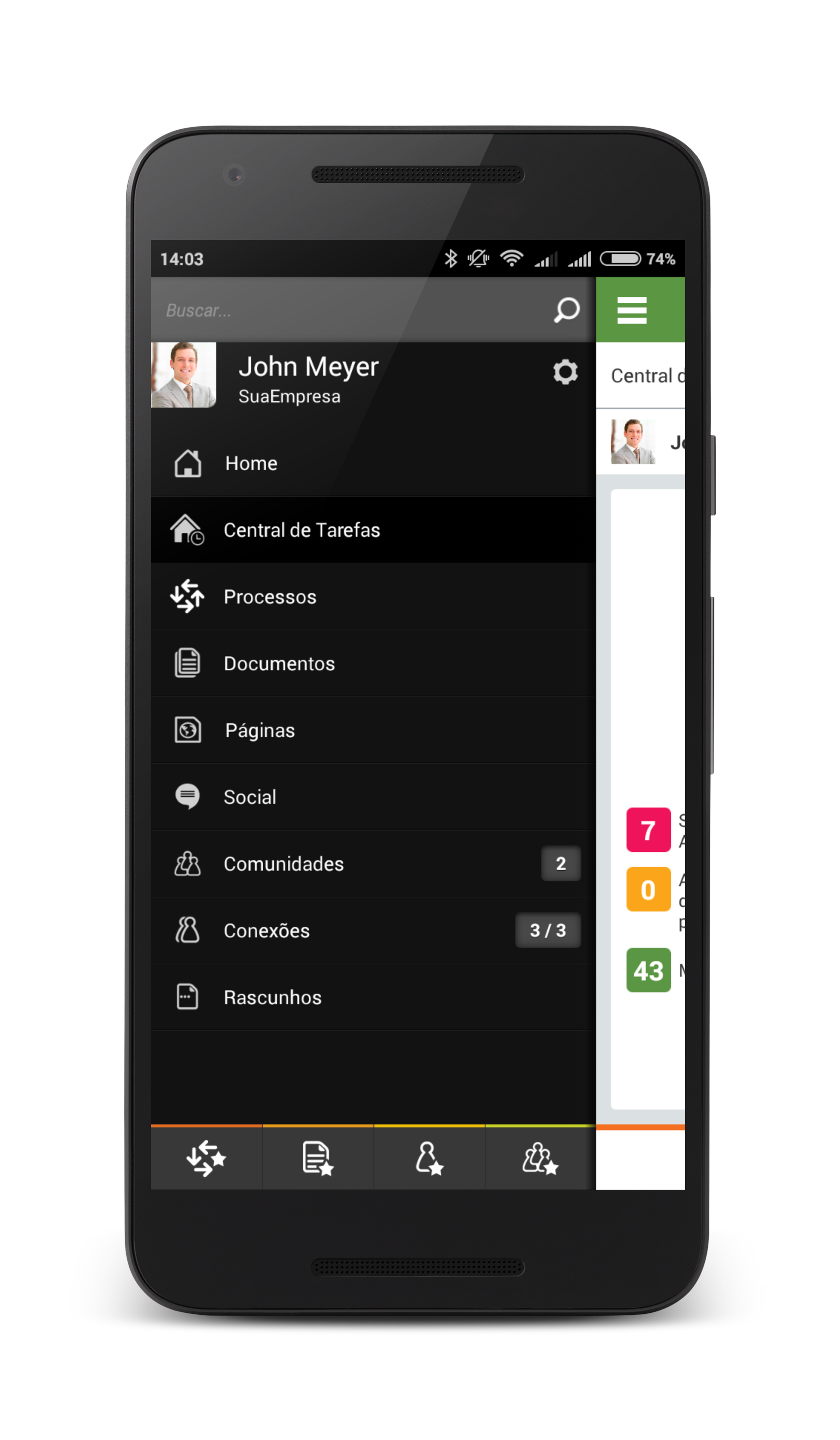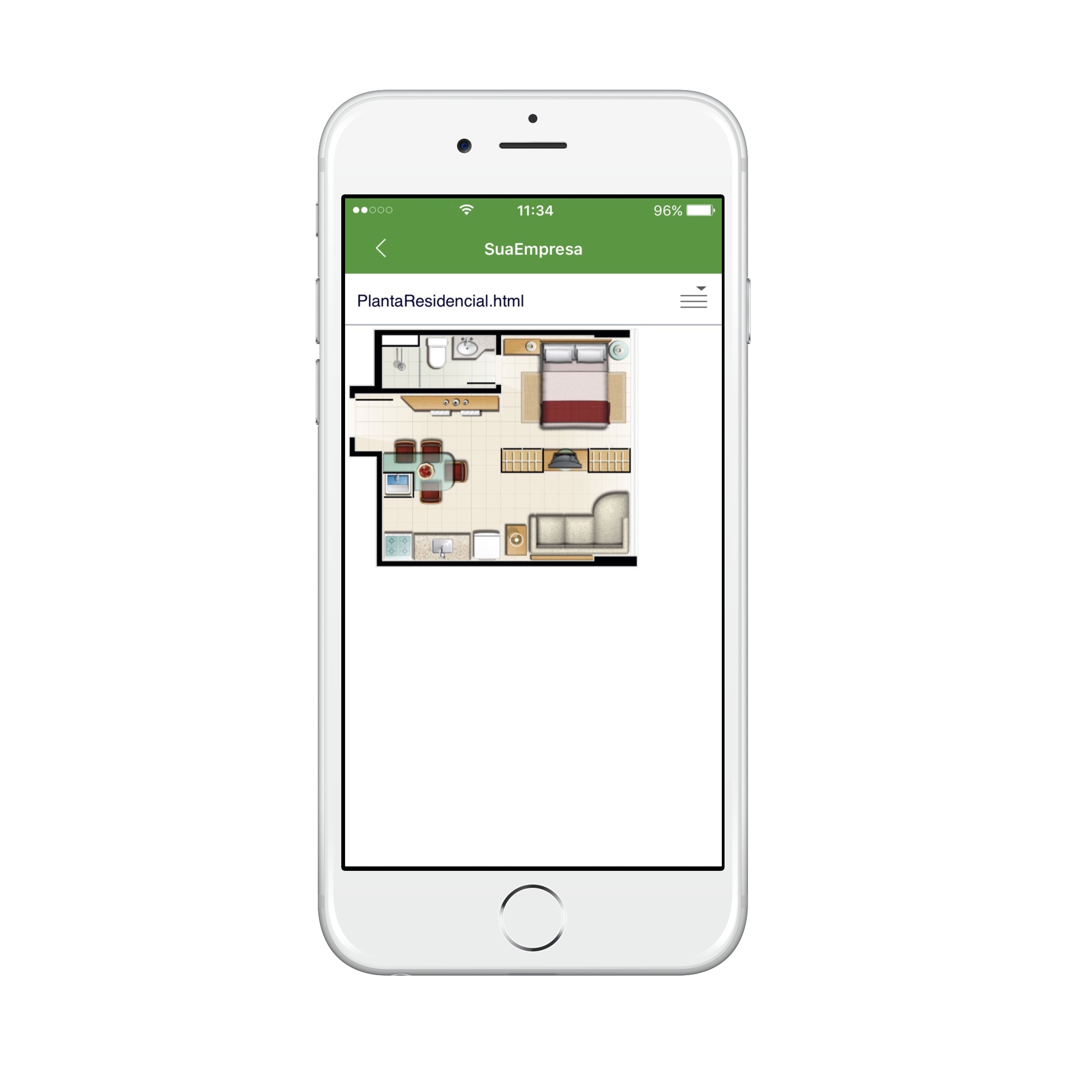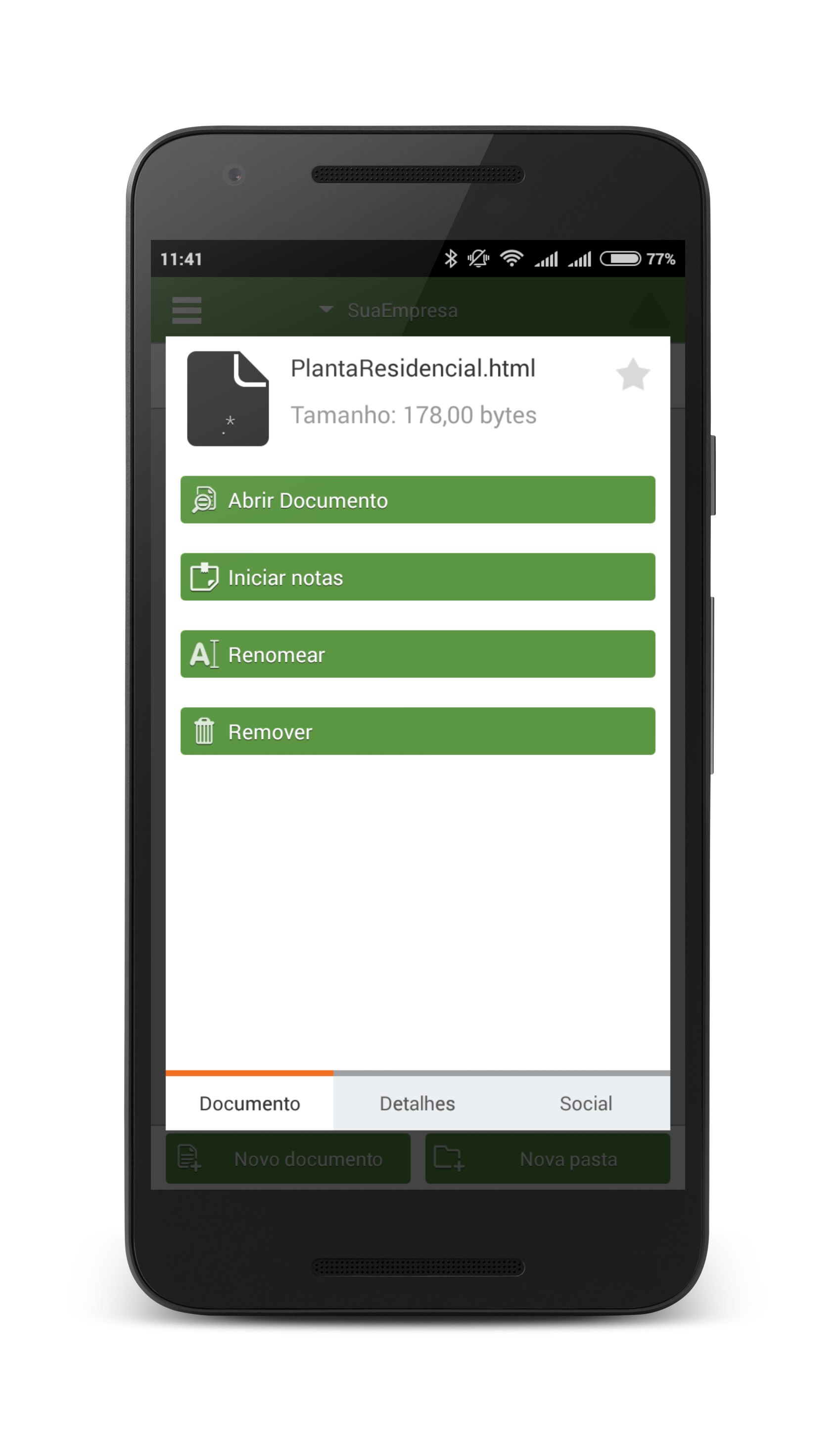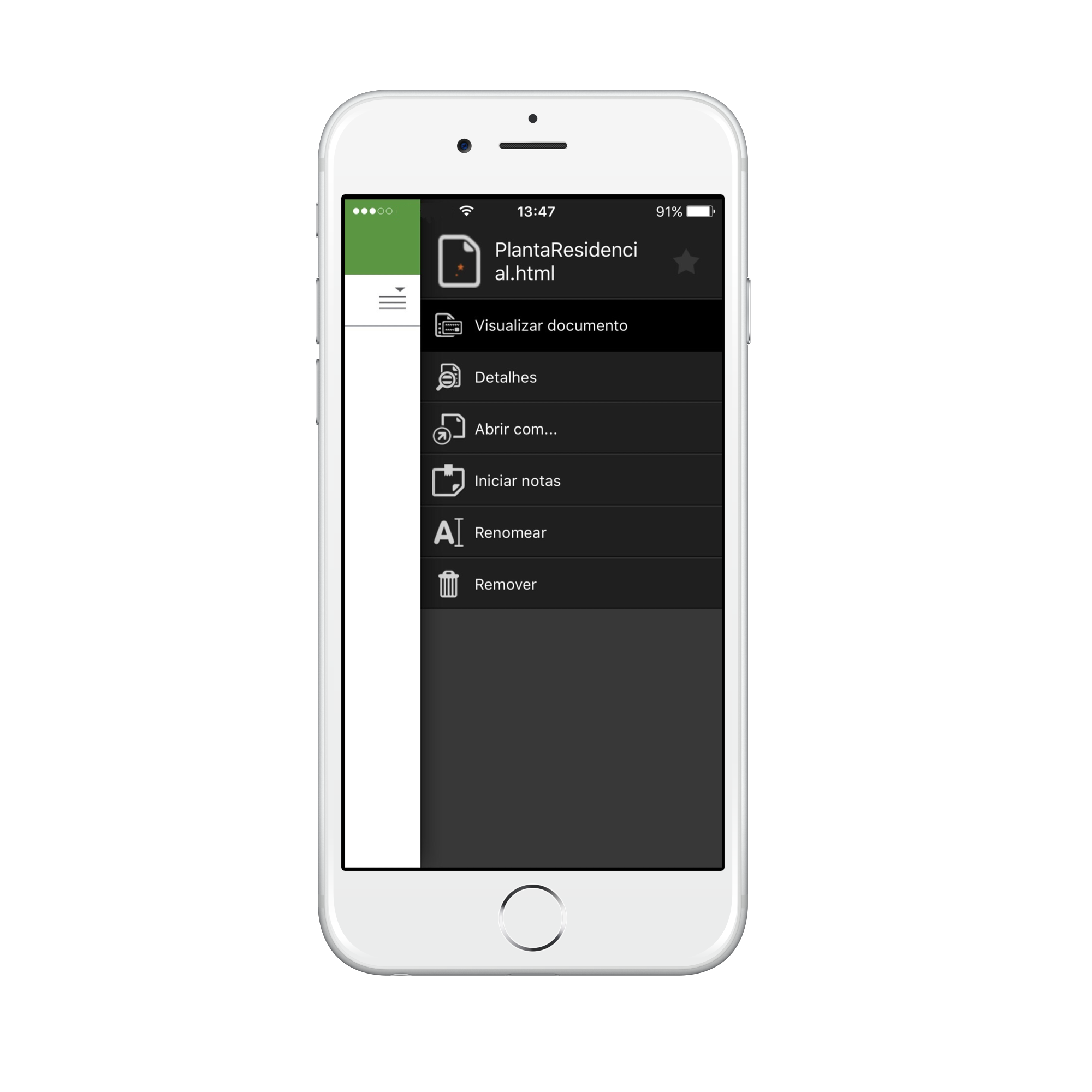Histórico da Página
...
- Foto do perfil: Troque a foto do perfil tocando sobre a mesma. Observação: Para fotos importadas diretamente do dispositivo, é necessário que o dispositivo possua pelo menos um aplicativo de biblioteca multimídia, sendo nativo do sistema ou não.
- Home: Visualize a página inicial do fluig com todas as widgets disponíveis para o mobile.
- Central de Tarefas: Visualize e execute tarefas, aprove documentos e visualize alertas;
- Processos: Inicie solicitações workflow;
- Documentos: Visualize documentos, bem como suas informações (metadadospropriedades);
- Páginas: Visualize a listagem de todas as páginas disponíveis para o mobile
- Social: Interaja em comunidades e com suas conexões do fluig;
- Comunidades: Visualize todas as comunidades que você participa, e permite acessá-la de forma rápida e fácilacesse-as rapidamente;
- Conexões: Visualize suas conexões e acesse os perfis de forma fácil simples e rápida;
- Rascunhos: Permite visualizar todos os processos salvos enviados para o rascunho.
- Favoritos: Tenha acesso rápido e fácil aos seus favoritos (documentos, processos ou colaboração).
- Configurações: Configure o fluig Mobile conforme a sua preferência.
- Busca: Deseja localizar determinado conteúdo do fluig? Utilize a busca!
...
No fluig, o usuário tem acesso a todas as suas pendências através da Central de Tarefas, seus itens . Os itens disponíveis na Central são:
- Notificações: Acessa as notificações sociais do usuário
- Tarefas a concluir: Tarefas pendentes para o usuário corrente.
- Minhas Solicitações: Solicitações iniciadas pelo usuário corrente.
- Em Pool: Tarefas pendentes para um grupo ou papel em que do qual seu usuário faz parte, para movimentá-la . Para movimentar a tarefa, é necessário assumi-la.
- Meus Documentos: Meus documento documentos que estão aguardando aprovação.
- Documentos a aprovar: Documentos que estão pendentes de aprovação pelo usuário corrente.
- Caixa de saída: Processos quando enviados movimentados de forma offline pelo usuário corrente, para posteriormente serem . Posteriormente serão enviados quando o dispositivo estiver conectado a internet.
...
| Deck of Cards | |||||||||||||||||||||||||||||||||||||||||||||||
|---|---|---|---|---|---|---|---|---|---|---|---|---|---|---|---|---|---|---|---|---|---|---|---|---|---|---|---|---|---|---|---|---|---|---|---|---|---|---|---|---|---|---|---|---|---|---|---|
| |||||||||||||||||||||||||||||||||||||||||||||||
|
...
Visualizando Notificações
Visualize suas as notificações recebidas , são elas: Notificações de para curtidas, comentário de publicação, pedido de relacionamento, movimentação de processos, aprovação de documentos e etc.
Existem Existem duas maneiras de visualizar as notificações no fluig, : uma é através de um item presente na Central de Tarefas chamado Notificações e a outra é através do ícone em formato de triangulo no canto superior direito da tela do dispositivo.
...
Páginas
Home
Através do fluig Mobile, você pode visualizar todas as widgets Mobile da Home.
| Deck of Cards | ||||||||||||||||
|---|---|---|---|---|---|---|---|---|---|---|---|---|---|---|---|---|
| ||||||||||||||||
|
Páginas
Através do fluig Mobile, você pode visualizar as widgets Mobile de uma página.
| Deck of Cards | ||||||||||||||||||||||||||||
|---|---|---|---|---|---|---|---|---|---|---|---|---|---|---|---|---|---|---|---|---|---|---|---|---|---|---|---|---|
| ||||||||||||||||||||||||||||
|
Configurando o fluig Mobile
Através do ícone de Engrenagem no menu principal você pode acessar as configurações do fluig Mobile.
Os itens disponíveis nas configurações são:
Configurações do Aplicativo: Defina a qualidade de imagem, limpe o cache e outras configurações conforme a plataforma que está sendo utilizada.
Gerenciar contas: No fluig Mobile você pode inserir diversas contas e nesse item você pode fazer configurações específicas para cada um deles:
- Cache: Defina a frequência que o fluig Mobile atualiza as informações.
- Mostrar Notificações: Permite habilitar ou desabilitar a visualização de notificações.
- Download de documentos favoritos: Se habilitado, baixa os documentos favoritos de até 5 MB quando o dispositivo estiver em uma rede Wi-Fi.
- Sincronização automática de processos: Sincroniza automaticamente os processos da caixa de saída.
- Sincronização diária de processos offline: Diariamente realiza a sincronização de todos os processos offline.
- Tema: Permite escolher uma cor de tema para o aplicativo.
- Limpar ChaceCache: Limpa o cache da conta.
- Sobre: Veja as informações legais, a política de privacidade e os termos de uso do fluig Mobile.
- Encerrar Sessão: Desconecta todas as contas cadastradas e exclui todas as informações pessoais armazenadas no dispositivo.
...